I 10 migliori modi per risolvere l'errore Impossibile caricare video o foto su iPhone
Varie / / April 04, 2023
Uno dei motivi per cui i creatori di contenuti preferiscono un iPhone è la capacità di farlo modificare i video E fotografie in un attimo. A volte, tuttavia, l'iPhone potrebbe generare un errore durante il tentativo di modificare una foto o un video. L'app Foto potrebbe non essere in grado di caricare tali video o foto, il che è piuttosto fastidioso.

In effetti, è abbastanza comune riscontrare errori o problemi minori durante l'utilizzo di Applicazione foto per modificare i media. L'errore "impossibile caricare video o foto", tuttavia, ti impedisce di caricare una versione di alta qualità del supporto. Se hai riscontrato questo problema sul tuo iPhone, ecco alcune utili correzioni.
1. Attendi il rendering completo del video o della foto
Come già accennato, questo errore si verifica quando hai modificato un video o una foto e provi ad aprirlo. Ciò potrebbe essere dovuto al fatto che la foto o il video modificati non sono stati ancora completamente renderizzati. Ogni volta che modifichi un file multimediale, deve essere sottoposto a rendering ed esportato dalla CPU prima di poterlo aprire.

Se si tratta di una foto, il rendering richiede generalmente alcuni secondi. Se si tratta di un file video di grandi dimensioni, potrebbe anche essere necessario attendere alcuni minuti per il completamento del rendering prima di aprirlo. Quindi, se il tuo iPhone non è in grado di caricare il video, attendi qualche istante affinché il rendering avvenga in background e poi aprilo.
2. Disattiva la modalità Risparmio energetico
La modalità Risparmio energetico limita le attività in background come il rendering per risparmiare la batteria. L'attivazione della modalità Risparmio energia non è consigliata a meno che tu non stia esaurendo la batteria e desideri risparmiare un po 'di energia per le emergenze. Ecco come puoi disattivarlo e vedere se il tuo video o la tua foto vengono renderizzati più velocemente.
Passo 1: Vai all'app Impostazioni sul tuo iPhone e seleziona Batteria.
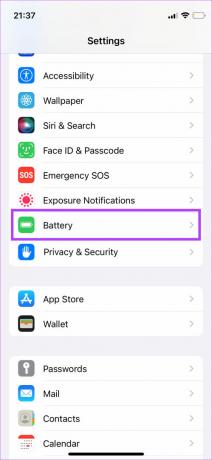
Passo 2: Disattiva la modalità Risparmio energetico nella parte superiore dello schermo.

3. Aggiungi il video ai preferiti e quindi rimuovilo
Questo è un trucco che sembra aver funzionato per diversi utenti che affrontano questo problema. Se vedi una finestra di dialogo che dice "si è verificato un errore durante il caricamento di una foto/video di qualità superiore" sul tuo iPhone, prova ad aggiungere il video o la foto ai tuoi preferiti prima di aprirlo. Ecco come funziona.
Passo 1: Apri l'app Foto sul tuo iPhone.
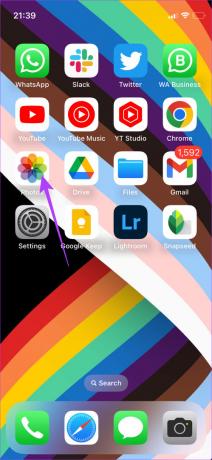
Passo 2: Passa alla foto o al video che il tuo iPhone non è in grado di caricare.
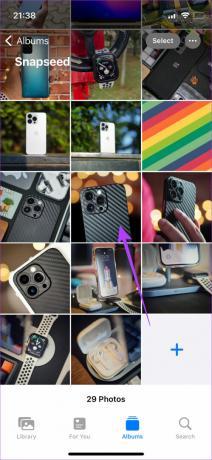
Passaggio 3: Tocca e tieni premuto su di esso e seleziona Preferito.
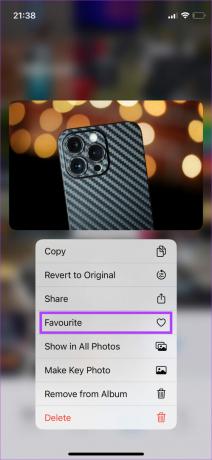
Passaggio 4: Dopo alcuni secondi, toccalo e tienilo premuto ancora una volta e seleziona Elimina dai preferiti.

Apri ora il video o la foto e verifica se il tuo iPhone è in grado di riprodurlo.
4. Forza l'uscita e riapri le foto
Se l'app Foto è in esecuzione in background da un po' di tempo, a volte potrebbe non rispondere, il che significherebbe che il tuo iPhone non è in grado di caricare video o foto.

Quindi, torna a casa dall'app Foto, rimuovila dalla sezione delle app recenti e riavviala. Ciò dovrebbe consentire di aprire la foto o il video.
5. Controlla se il tuo iPhone ha spazio di archiviazione gratuito sufficiente
Alcune app o funzioni sul tuo iPhone potrebbero non funzionare correttamente se non c'è spazio di archiviazione gratuito sufficiente. Ciò potrebbe anche causare il caricamento non corretto della memoria dell'iPhone. Questo è il motivo per cui è importante cancellare spesso lo spazio di archiviazione del tuo iPhone per garantire che tutto sul tuo iPhone funzioni senza problemi.
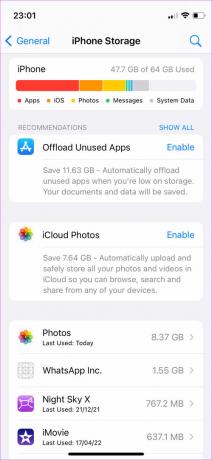
Se non sei sicuro di come recuperare spazio sul tuo iPhone, fai riferimento alla nostra guida su modi migliori per liberare spazio di archiviazione sul tuo iPhone. La rimozione dei dati non necessari dovrebbe garantire che il tuo iPhone disponga di spazio di archiviazione gratuito sufficiente. Quindi, prova ad aprire nuovamente la foto o il video.
6. Abilita l'accesso di rete all'app Foto
Se sincronizzi i tuoi contenuti multimediali su iCloud, dovrai assicurarti di concedere l'accesso alla rete all'app Foto. Senza questo, il file multimediale non si sincronizzerà con iCloud e l'iPhone non sarà in grado di caricare il video o la foto. Ecco come abilitare l'accesso alla rete.
Passo 1: Apri l'app Impostazioni sul tuo iPhone.
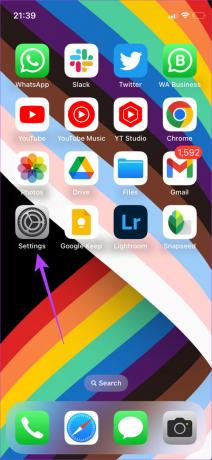
Passo 2: Passare a Dati mobili/Cellulare.
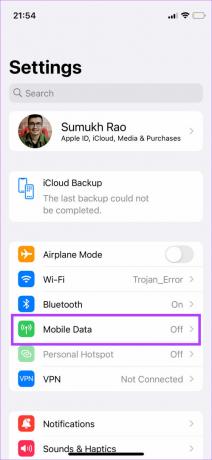
Passaggio 3: Scorri verso il basso e assicurati che l'interruttore accanto a Foto sia abilitato.
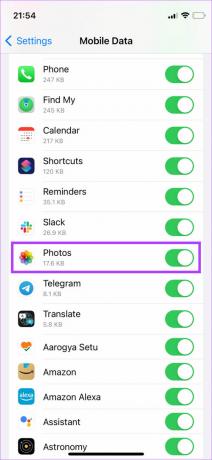
7. Forza il riavvio dell'iPhone
Una soluzione semplice come un riavvio forzato può spesso risolvere problemi come questi sul tuo iPhone. Prova a eseguire questi passaggi sul tuo iPhone per risolvere il problema di caricamento del video o della foto.
Per iPhone 6s o inferiore:
Tieni premuti contemporaneamente il pulsante Home e il pulsante di accensione. Rilasciali quando vedi il logo Apple sullo schermo.
Per iPhone 7:
Tieni premuto il tasto Volume giù e il pulsante di accensione. Rilasciali quando vedi il logo Apple sullo schermo.
Per iPhone 8 e versioni successive:
Premi e rilascia il tasto Volume su, premi e rilascia il tasto Volume giù, quindi tieni premuto il pulsante Laterale/Accensione finché non vedi il logo Apple sullo schermo.
8. Libera la RAM cancellando le app in background
Dopo aver liberato spazio di archiviazione sul tuo iPhone, è anche importante assicurarsi che ci sia RAM libera utilizzabile per eseguire i processi in modo efficiente, anche in background. Se la RAM disponibile è troppo bassa, il tuo iPhone potrebbe non essere in grado di eseguire il rendering del video o della foto, causando il problema.
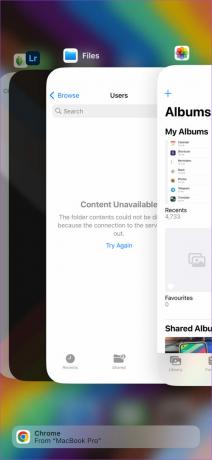
Il modo migliore per assicurarti che ci sia abbastanza RAM libera sul tuo iPhone è uccidere le app in esecuzione in background. Queste app consumano risorse, quindi terminarle libererebbe un po 'di RAM affinché l'app Foto funzioni correttamente.
9. Passa da iOS Beta alla versione stabile
La versione beta di iOS potrebbe darti accesso a diverse nuove funzionalità, ma dato che è nelle fasi beta, potrebbe anche portare alcuni bug e problemi. Il problema più comune con l'esecuzione della versione beta di iOS è che alcune app potrebbero non funzionare come previsto. Se stai utilizzando iOS 16 beta e la versione stabile è ancora su iOS 15, è possibile che l'app Foto non sia ancora ottimizzata per l'ultima versione.
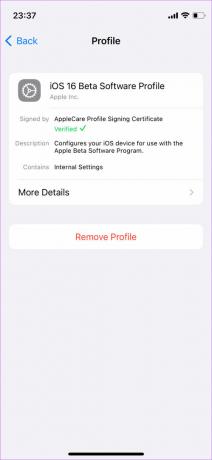
COSÌ, tornare alla versione stabile di iOS sul tuo iPhone e quindi utilizza l'app Foto per visualizzare video e foto senza problemi.
10. Aggiorna il tuo iPhone all'ultima versione di iOS
La versione iOS sul tuo iPhone potrebbe avere alcuni bug, che portano a foto e video che non si caricano correttamente. Aggiorna il tuo iPhone all'ultima versione di iOS per correggere eventuali bug. Ecco come farlo.
Passo 1: Apri l'app Impostazioni sul tuo iPhone e seleziona Generale.
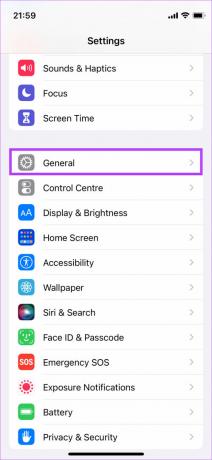
Passo 2: Tocca Aggiornamento software.
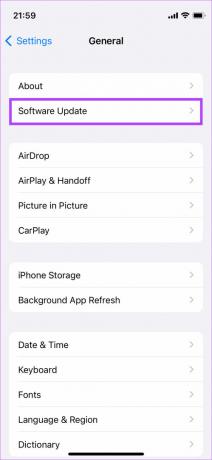
Passaggio 3: Se è disponibile un nuovo aggiornamento per il tuo iPhone, verrà visualizzato su quella schermata. Tocca "Scarica e installa" e attendi il completamento dell'installazione.
Rivivi i tuoi ricordi
Non preoccuparti se non sei riuscito a caricare foto o video sul tuo iPhone. È un problema temporaneo che puoi risolvere facilmente seguendo i passaggi sopra indicati. Una volta risolto, puoi visualizzare tutti i tuoi video e le tue foto per rivivere i tuoi ricordi inestimabili. Lascia un pollice in su nei commenti qui sotto se questa guida ti ha aiutato a risolvere il problema.
Ultimo aggiornamento il 05 settembre 2022
L'articolo di cui sopra può contenere link di affiliazione che aiutano a supportare Guiding Tech. Tuttavia, ciò non pregiudica la nostra integrità editoriale. Il contenuto rimane imparziale e autentico.



